Najlepsze 3 sposoby nagrywania dźwięku na iPhonie
Nagrywanie dźwięku na iPhonie można to łatwo zrobić za pomocą wbudowanej aplikacji Notatki głosowe. Jest to najczęstszy sposób nagrywania głosu na iPhonie. W tym poście przeprowadzimy Cię przez szczegółowe kroki nagrywania dźwięku na iPhonie. Ponadto udostępniamy dwie inne proste metody przechwytywania wysokiej jakości dźwięku z iPhone'a.

- LISTA PRZEWODNIKÓW
- Część 1. Nagrywaj głos na iPhonie za pomocą notatek głosowych
- Część 2. Nagraj dźwięk na iPhonie za pomocą GarageBand
- Część 3. Najlepszy sposób na nagrywanie dźwięku na iPhonie w wysokiej jakości
- Część 4. Często zadawane pytania dotyczące nagrywania dźwięku na iPhonie
Część 1. Jak nagrywać dźwięk na iPhonie za pomocą notatek głosowych
Notatki głosowe to wbudowana aplikacja do nagrywania głosu dla użytkowników iOS i macOS, umożliwiająca nagrywanie dźwięku lub głosu. Oferuje prosty sposób na przechwytywanie głosu i zapisywanie bieżących pomysłów. Dzięki niemu Twój iPhone stanie się rejestratorem do nagrywania dźwięku wysokiej jakości. W tej części dowiesz się, jak nagrywać dźwięk na iPhonie za pomocą notatek głosowych.
Znajdź aplikację Notatki głosowe na swoim iPhonie i dotknij, aby ją otworzyć. Gdy będziesz gotowy do rozpoczęcia nagrywania dźwięku, umieść mikrofon iPhone'a blisko źródła dźwięku, które chcesz nagrać.
Kliknij czerwony Nagrywać na dolnym ekranie, aby rozpocząć przechwytywanie dźwięku na swoim iPhonie. Notatki głosowe natychmiast rozpoczną nagrywanie, a licznik czasu pokaże długość sesji nagraniowej.
Możesz dotknąć części timera, aby wyświetlić więcej opcji podczas wstrzymywania nagrywania. Stuknij przycisk Wstrzymaj, aby pauza i dotknij Grać aby odsłuchać nagrany dźwięk na tym etapie. Uzyskiwać Wznawiać , aby kontynuować, i dotknij Zrobione kiedy chcesz zakończyć proces nagrywania.
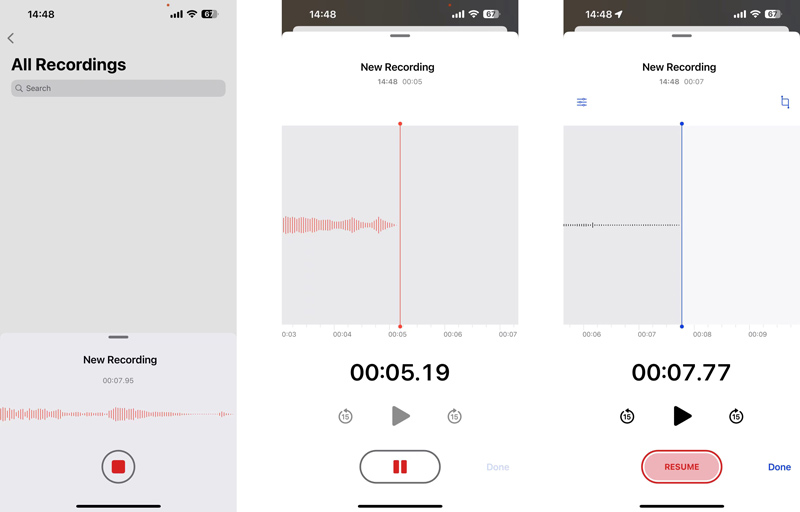
Przechwycony dźwięk z iPhone'a zostanie automatycznie zapisany jako plik Nowe nagranie plik. Możesz go dotknąć, aby odtworzyć, edytować lub usunąć nagranie dźwiękowe. Stuknij w Opcje przycisk, aby dostosować prędkość odtwarzania do swoich potrzeb. Umożliwia także pominięcie ciszy i ulepszenie nagrywania.
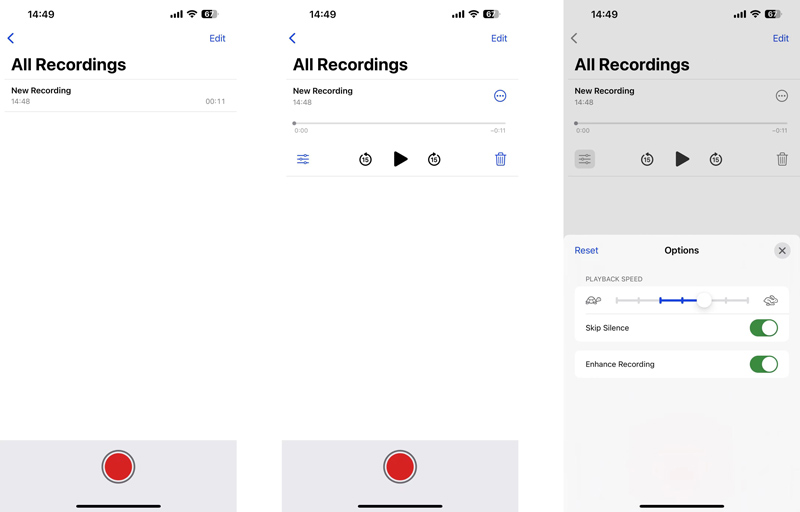
Część 2. Jak nagrywać dźwięk na iPhonie za pomocą GarageBand
GarageBand to bezpłatne narzędzie do tworzenia muzyki, instalowane fabrycznie na produktach Apple, w tym na iPhone'ach, iPadach i komputerach Mac. Przeznaczony jest głównie do nauki, tworzenia, nagrywania i edycji muzyki. GarageBand może przechwytywać dźwięk, w tym głos, gitarę lub inny dźwięk na żywo na Twoim iPhonie. Może nagrywać dźwięk z iPhone'a z wbudowanego lub zewnętrznego mikrofonu.
Otwórz aplikację GarageBand na swoim iPhonie i utwórz nowy projekt. Jeśli go odinstalowałeś, możesz go bezpłatnie zainstalować z App Store. Aby nagrać dźwięk, musisz zezwolić mu na dostęp do mikrofonu. Stuknij w Kontynuować przyciski umożliwiające wejście do głównego interfejsu. Przetrzyj w lewo lub w prawo, aby zlokalizować Rejestrator dźwięku i wybierz to.
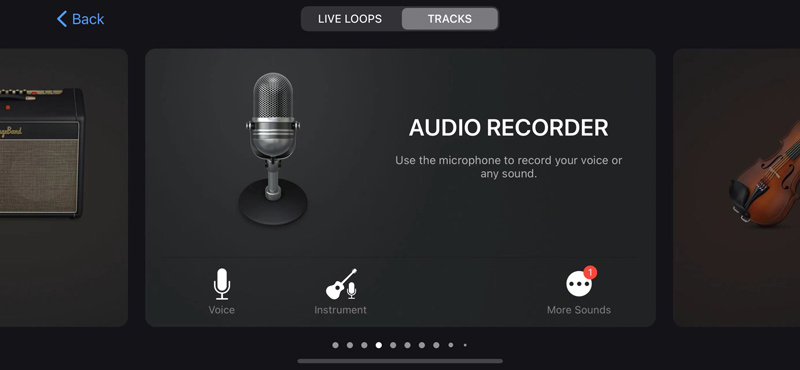
Po wyświetleniu monitu powinieneś skierować iPhone'a w stronę dźwięku, który chcesz przechwycić. Przed nagraniem dźwięku możesz dostosować opcję Ton, Ściśnięcie i inne opcje. Następnie dotknij czerwonego Nagrywać przycisk, aby rozpocząć nagrywanie dźwięku.
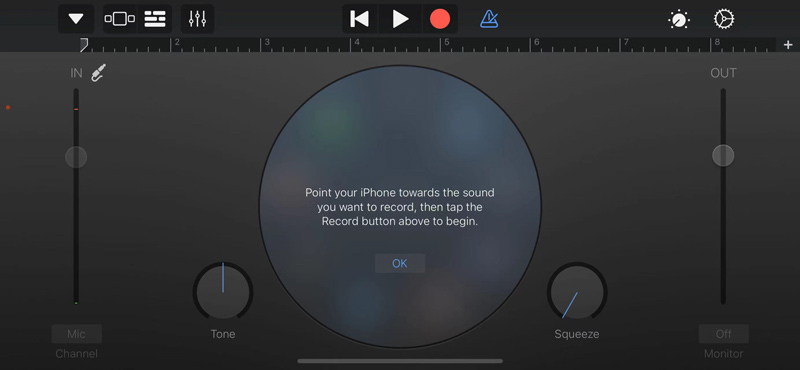
Kiedy skończysz, dotknij Zatrzymywać się przycisk, aby zatrzymać proces nagrywania.
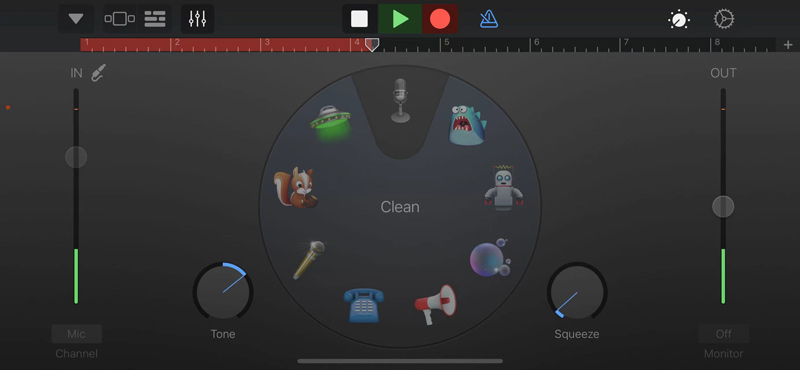
Stuknij w strzałka w dół ikonę w lewym górnym rogu i wybierz Moje piosenki aby sprawdzić nagrany dźwięk Najnowsze. Możesz dotknąć Przeglądać a następnie dotknij Wybierać w prawym górnym rogu, aby udostępnić, zduplikować, skopiować lub usunąć to nagranie dźwiękowe iPhone'a.
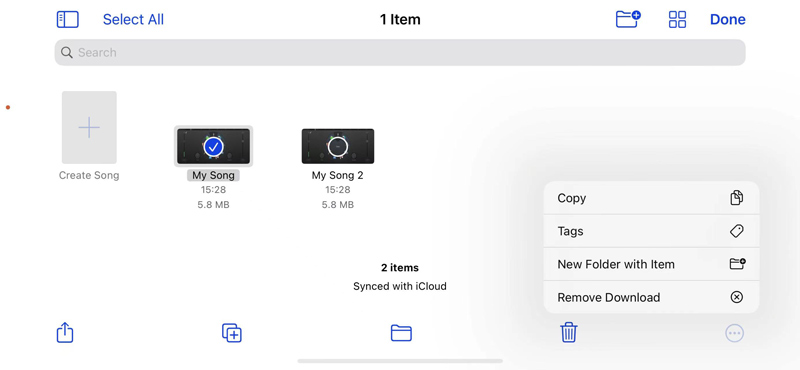
Część 3. Najlepszy sposób na nagrywanie dźwięku na iPhonie w wysokiej jakości
Jeśli chcesz nagrać wewnętrzny dźwięk na swoim iPhonie, możesz zwrócić się do potężnego Rejestrator ekranu ArkThinker. Umożliwia przechwytywanie zarówno głośnika telefonu, jak i głośnika komputera na urządzeniu z systemem iOS lub Android. Co więcej, ten rejestrator dźwięku umożliwia nagrywanie dźwięku lub ekranu z komputera w wysokiej jakości.
Kliknij Pobierać i postępuj zgodnie z instrukcjami, aby bezpłatnie zainstalować rejestrator dźwięku iPhone'a na komputerze Mac lub komputerze z systemem Windows. Uruchom go i wybierz Telefon opcja.

Oferuje dwa rejestratory do przechwytywania dźwięku w telefonie, rejestrator iOS i rejestrator Android. Wybierać Rejestrator iOS przemieszczac sie.

Postępuj zgodnie z instrukcjami wyświetlanymi na ekranie, aby wykonać kopię lustrzaną iPhone'a na komputerze. Upewnij się, że podłączasz iPhone'a i komputer do tej samej sieci.
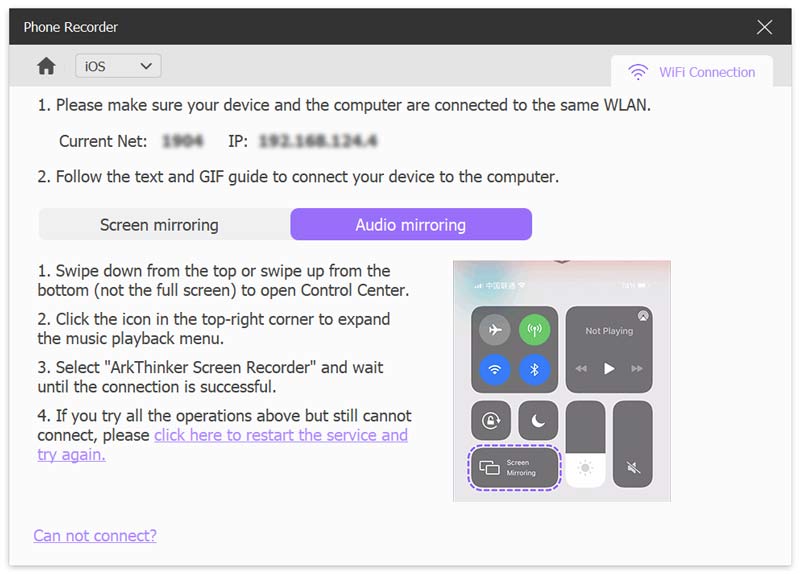
Po nawiązaniu połączenia możesz wybrać źródło dźwięku i wyregulować głośność, a następnie kliknąć Nagrywać przycisk, aby nagrać dźwięk iPhone'a.
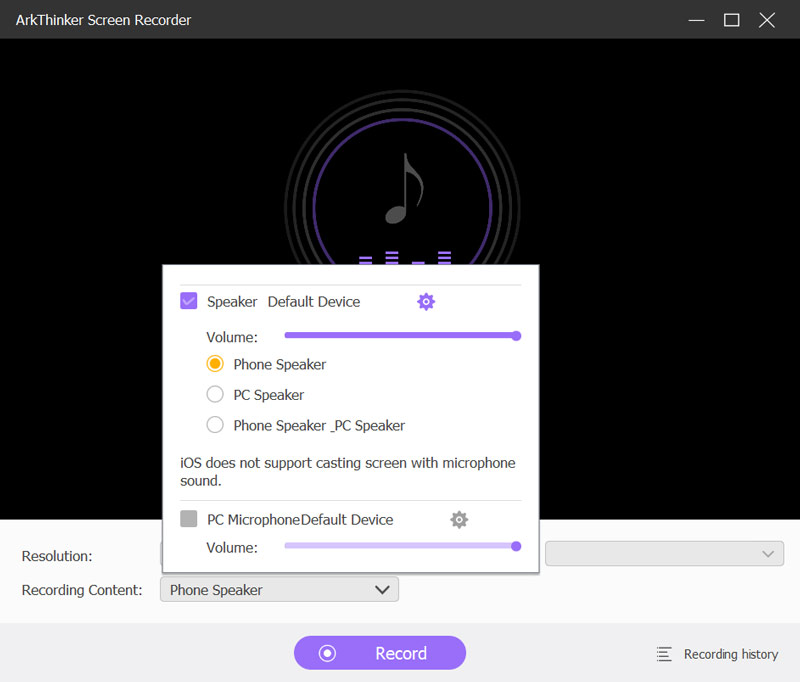
Możesz dowolnie wstrzymywać, wznawiać lub zatrzymywać iPhone'a nagrywanie dźwięku w oparciu o Twoje potrzeby. Po nagraniu możesz odsłuchać nagrany dźwięk i bezpośrednio go edytować. Kliknij Zrobione aby zapisać nagranie audio iPhone'a jako plik MP3.

Część 4. Często zadawane pytania dotyczące nagrywania dźwięku na iPhonie
Jak odzyskać usunięte notatki głosowe na iPhonie?
W aplikacji Notatki głosowe znajduje się folder Ostatnio usunięte, w którym można przechowywać omyłkowo usunięte nagrania. Możesz je odzyskać w ciągu 30 dni.
Czy mogę nagrywać muzykę na moim iPhonie?
umożliwiają przechwytywanie dźwięku z aplikacji muzycznych lub mediów społecznościowych w celu ochrony praw autorskich.
Jak przechwycić ekran iPhone'a z dźwiękiem?
Zapewnić Nagrywanie ekranu funkcja została dodana do Centrum sterowania i naciśnij przycisk. Możesz dotknąć i przytrzymać przycisk, aby dostosować ustawienia ekranu i nagrywania dźwięku. Włącz mikrofon i dotknij Rozpocznij nagrywanie, aby przechwycić ekran iPhone'a z dźwiękiem.
Wniosek
W tym poście opisano 3 przydatne rozwiązania do nagrywania dźwięku na iPhonie. Niezależnie od tego, czy chcesz nagrać swój głos, przechwycić wykłady lub inną zawartość audio, możesz wybrać preferowany rejestrator dźwięku, aby rozpocząć nagrywanie dźwięku na urządzeniu z systemem iOS. Możesz wysłać nam wiadomość w komentarzu, jeśli nadal masz pytania dotyczące nagrywanie dźwięku na iPhonie.
Co sądzisz o tym poście? Kliknij, aby ocenić ten wpis.
Doskonały
Ocena: 4.9 / 5 (na podstawie 326 głosów)
Znajdź więcej rozwiązań
Najlepsza nagrywarka MP3 do nagrywania dźwięku komputerowego i mikrofonu Niezrównany proces nagrywania dźwięku na urządzeniach z Androidem [Przewodnik] Szczegółowe kroki dotyczące nagrywania podcastu Jak nagrać rozmowę na żywo lub rozmowę telefoniczną na iPhonie Jak nagrać rozmowę telefoniczną na Androidzie [Rejestrator rozmów na Androida] Voiceover na iPhonie: wskazówki i gesty, które pomogą Ci to opanowaćArtykuły względne
- Nagrać dźwięk
- Voiceover na iPhonie: wskazówki i gesty, które pomogą Ci to opanować
- Recenzja dyktafonu Amazon: ceny, funkcje i najlepsza alternatywa
- 6 najlepszych aplikacji i oprogramowania do nagrywania wykładów dla użytkowników urządzeń mobilnych i komputerów stacjonarnych
- Jak nagrać rozmowę telefoniczną na Androidzie [Rejestrator rozmów na Androida]
- Jak nagrać rozmowę na żywo lub rozmowę telefoniczną na iPhonie
- 5 najlepszych magnetofonów do rejestrowania czystego głosu
- Korzystne kroki Jak nagrać podcast [Przewodnik instruktażowy]
- 14 najlepszych programów i sprzętu do nagrywania dźwięku, których nie możesz przegapić
- Narzędzia do nagrywania mikrofonu: Nagraj swój głos z mikrofonu
- Korzystne kroki Jak nagrać podcast [Przewodnik instruktażowy]



